[Çözüldü] Fotoğrafları iCloud Fotoğraf Kitaplığına Nasıl Yükleyebilirim?
Çoğu durumda, Apple’ın yerleşik teknolojisi, aygıtlarla işleri gerçekten rahat ve kolay hale getirir. Ancak, bir iPhone ile ve hatta evlerimizdeki PC’de karmaşık olması garip görünen bazı görevler var. Ve bunlardan biri iCloud’a fotoğraf yüklüyor, bu yüzden bugün bir iPhone’dan, bir PC’den (neredeyse anında olması gereken bir görev, ancak öyle değil) iCloud’a nasıl fotoğraf yükleyeceğimizi ve sonunda göreceğiz. Bu makalede, size bazı yararlı ipuçları da vereceğiz.
Bölüm 1: iPhone’dan iCloud’a nasıl fotoğraf yüklenir?
iCloud ile daha düzenli olmak için kendi fotoğraf albümlerinizi oluşturmanız mümkün. İstediğiniz cihazdan istediğiniz zaman iCloud kitaplığına girip iCloud’a fotoğraf yükleyebilir, bunları yıllara, yerlere ve daha fazlasına göre ayırabilir ve gezilerinizden farklı anılar biriktirebilirsiniz. Her yeni fotoğraf çektiğinizde, iCloud onu kaydeder.
Fotoğrafları iCloud’a taşımanın iyi yanı, mobil cihazınızda depolama alanından tasarruf etmenizdir; bu arada iCloud, fotoğraflarınızı ve videolarınızı orijinal biçimiyle kaydeder; bu, iCloud’un dosyalarınızı tam olarak iPhone’unuzla çektiğiniz formatla tam olarak kaydetmesi anlamına gelir. MP4, TIFF, JPEG, RAW, PNG, GIF gibi çözünürlükler çok daha fazladır.
Fotoğrafları iPhone’unuzdan iCloud’a nasıl yükleyeceğiniz konusunda iki adımlı kılavuzu izleyin.
Adım 1: Öncelikle, Apple Yazılımını Güncellemeniz, cihazınızda iCloud’u yapılandırmanız ve oturum açmanız gerekir.
En son iOS sürümüne sahip olmanız gerekir ve buna sahip değilseniz, yazılımı güncellemeniz gerekir, bunun için Ayarlar’a gidin > Genel’e dokunun ve > son sürüme sahip olup olmadığınızı kontrol etmek için Yazılım Güncelleme’ye dokunun. Elinizde yoksa indirin. Artık iPhone cihazınızdan iCloud’a fotoğraf yüklemeye daha yakınsınız.
Adım 2. Yazılımı güncelledikten sonra, Ayarlar’a gidin> iCloud’a dokunun ve fotoğrafları iCloud’a taşımak için Apple Kimliğinizi ve şifrenizi girin
Adım 3. Fotoğrafları iCloud’a yüklemeyi etkinleştirmek için başlangıç ekranınızda Ayarlar’a dokunun ve iTunes ve App Store’u seçin.
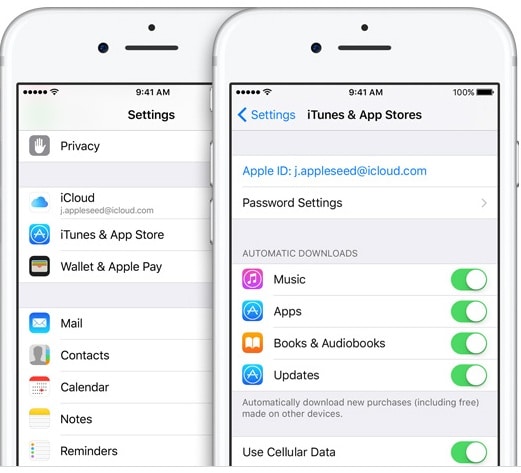
Adım 4: iPhone’unuzda Ayarlar’a gidin, ardından adınızı ekleyin, iCloud’a dokunun ve Fotoğraflar’ı seçin ve iCloud fotoğraf kitaplığını etkinleştirin. Bu şekilde, iPhone’unuzla yapabileceğiniz tüm yeni fotoğraflar ve fotoğraf sürümleri iCloud kitaplığınızda görünecektir. Fotoğrafları iCloud’a yüklemek gerçekten kolay ve faydalıdır.

Bölüm 2: PC’den iCloud Fotoğraf Kitaplığına nasıl fotoğraf yüklenir?
Daha önce de söylediğimiz gibi farklı cihazlardan fotoğraflarınızı yükleyerek istediğiniz tüm cep telefonlarına, tabletlere ve PC’ye erişim sağlayabilirsiniz. Burada size kendi PC’nizden iCloud’a nasıl fotoğraf yükleyeceğinizi göstereceğiz. PC’den iCloud Fotoğraf Kitaplığı’na fotoğraf yüklemek için, Windows 7 için iCloud kitaplığını etkinleştirin > Fotoğrafları iCloud kitaplığına yükleyin.
İşte yukarıdaki adımlar ayrıntılı olarak:
Adım 1: PC’nizde iCloud kitaplığını etkinleştirmek için önce Windows için iCloud’u https://www.icloud.com/ indirmeniz ve açmanız ve kaydolmak için Apple Kimliğinizi eklemeniz ve istediğiniz özellikleri seçmeye devam etmeniz gerekir. cihazlarınızda güncel kalmak istiyorsanız, örneğin fotoğrafları iCloud’a taşımak için fotoğrafları seçin ve ardından Uygula’yı seçin.
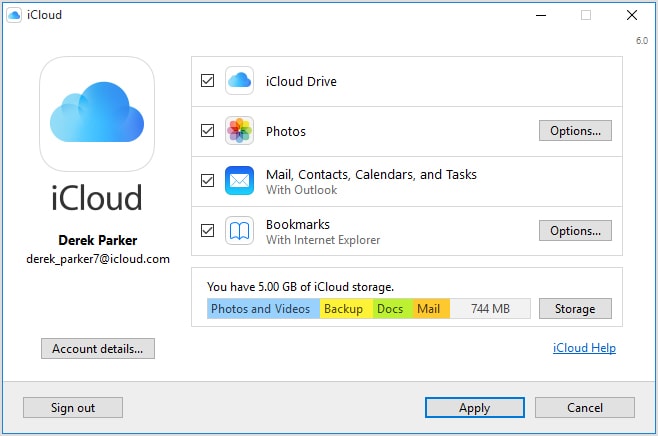
Fotoğrafları iCloud’a yüklemek istediğinizde kontrole sahip olmak için, fotoğraflar çubuğundaki Seçenekler’e tıklayarak ve fotoğraflarınızı kaydetmek istediğiniz dosyaları ve daha fazlasını değiştirerek fotoğraf seçeneklerini değiştirebilirsiniz.
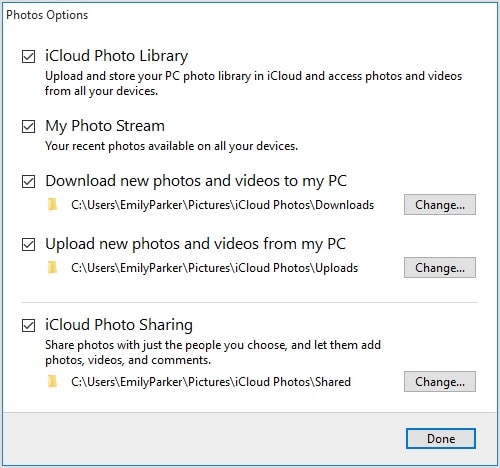
Adım 2: Aşağıdaki adımları izleyerek fotoğrafları PC’den iCloud kitaplığına yükleyin:
- Bir dosya gezgini penceresi açın.
- Favoriler altında iCloud Fotoğrafları’nı tıklayın.
- Fotoğraf Yükle’ye tıklayın
- Yüklemek istediğiniz fotoğrafı seçin ve Aç’a tıklayın
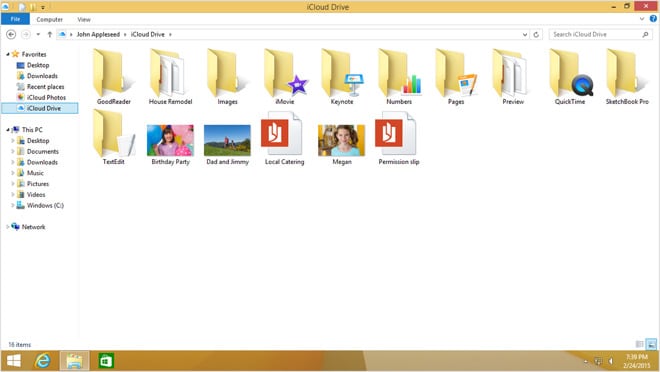
Bölüm 3: Fotoğrafları iCloud’a yüklemeyi düzeltmeye yönelik ipuçları takılı kaldı
iCloud, iOS cihazlarıyla iyi bir şekilde bağlantılıdır ve fotoğraflarınızı yüklemenize, indirmenize, yedeklemenize ve iPhone cihazınızda veya PC’nizde Windows olsa bile bellekten tasarruf etmenize yardımcı olur, ancak bazen fotoğraf kitaplığına fotoğraf yüklemek istediğimizde iCloud sorunlarıyla karşılaşma eğilimindeyiz. . Bu sorunu yaşadıysanız, sizi aşağıdaki bazı ipuçlarını kontrol etmeye davet ediyoruz.
1. Cihazınızı tekrar KAPALI-AÇIK konuma getirerek yeniden başlatın, bazen yazılım farklı nedenlerle takılıyor ve makineyi tekrar AÇIK konuma getirdikten sonra normale dönüyor ve ardından iCloud’a fotoğraf yüklemenizi sağlıyor.
2. iCloud fotoğraf kitaplığını devre dışı bırakabilir ve ardından yeniden etkinleştirebilirsiniz; bunun için önce kitaplığı kapatmanız, cihazınızı yeniden başlatmanız ve ardından yeniden etkinleştirmeniz gerekir.
3. iCloud kitaplığınızdaki tüm yedek fotoğraflarınızı silebilir, ardından her şeye yeniden başlayabilirsiniz ve bunu yapmak için önce tüm fotoğrafların PC’de olduğundan emin olun.
4. Başka bir ipucu, cihazınızı fabrika ayarlarından sıfırlamak olabilir ve burada, fotoğraflarınızın kaybolmaması için PC’de bir kopyasının olması ve ardından telefonunuzu sıfırlamanız gerekir.
iCloud, içeriği bulutta depolamak için iyi bir araçtır. Hangi Apple cihazına sahip olursanız olun, iCloud’da Apple’ın ana işlevleri hizmete otomatik olarak uyarlanmıştır, böylece şarkıların ve diğer içeriğin saklanması en kolayı olur. Örneğin, iTunes’da sahip olduğunuz müziğin tüm cihazlarınızda senkronize göründüğü gerçeğine atıfta bulunuyoruz. Fotoğrafları iCloud işlevine yüklemek birçok kullanıcı için en yaygın eylemdir, çünkü nereye gidersek gidelim fotoğraf çekeriz ve iCloud, iOS aygıtımızda depolama alanından tasarruf etmemize yardımcı olur.
iCloud zaten tüm Apple cihazlarında yüklüdür. Sadece güncellenmesi gerekiyor. iCloud’da oturum açtığınızda, herhangi bir cihazdan herhangi bir çaba harcamadan müzik, belge kaydetmek ve fotoğrafları iCloud’a taşımak için 5 GB boş alana da sahip olursunuz.
En son makaleler